MacBooky a Mac obecně mají pouze jedensluchátkový jack. K němu můžete připojit kombo zařízení pro sluchátka / mikrofony a bude to fungovat dobře. Můžete také použít externí zařízení, i když bude normálně stále detekováno jako kombinované zařízení. Pokud chcete použít externí mikrofon s MacBookem, je to docela snadné. Potřebujete pouze jednu malou změnu.
Externí mikrofon s MacBookem
Spusťte počítač Mac a připojte k němu mikrofonsluchátkový jack. Miky přicházejí v různých konfiguracích; některé nemusí být napájeny samostatně, zatímco jiné mají svůj vlastní zdroj energie. Ještě jiní mohou mít tlačítko zapnutí / vypnutí, zatímco na obecném stolním mikrofonu může chybět. Je na vás, abyste určili, jak je mikrofon uveden do „funkčního“ stavu.
Jakmile zjistíte, že je zapnutá, musíte ji nastavit jako vstupní zařízení. Existují dva způsoby, jak toho dosáhnout.
Vstupní zařízení - panel nabídek
Chcete-li nastavit vstupní zařízení z nabídky, podržtestiskněte klávesu Option a klikněte na ikonu reproduktoru na panelu nabídek. Nabídka bude mít část „Vstupní zařízení“ a pod ní bude uveden váš externí mikrofon. Je možné, že pokud používáte mikrofon se značkou, např. Mikrofon Yeit, zobrazí se s vlastním jménem / číslem modelu. Pokud se jedná o obecný mikrofon nebo mikrofon nižší úrovně, pravděpodobně se zobrazí pouze jako „externí mikrofon“. Vyberte ji a můžete použít externí mikrofon k nahrávání.

Vstupní zařízení - předvolby systému
Otevřete System Preferences a přejděte na Soundpřednost. Je rozdělena do několika karet. Přejděte na kartu Vstup a budou zde uvedena vaše vstupní zařízení. Také by se měl zobrazit váš externí mikrofon. Může se zobrazit se značkou a / nebo názvem modelu, nebo se může ukázat jako obecný mikrofon. Vyberte ji a bude použita jako vstupní zařízení. Nyní můžete nahrávat.
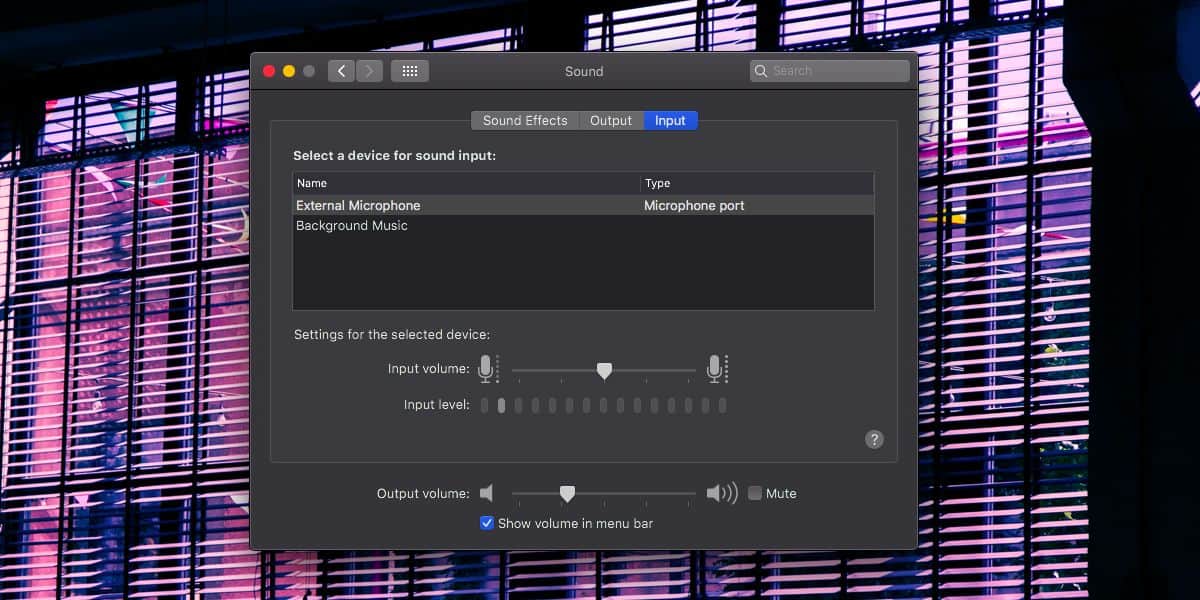
Audio výstup
Když připojíte externí Mac k MacBooku přeskonektor sluchátek, obvykle očekává, že zařízení bude schopno zpracovat jak zvukový vstup, tak výstup. Může přepnout na pouhé použití jako vstupní zařízení, které se stane, když vyberete mikrofon. To vše znamená, že i když máte k MacBooku připojený externí mikrofon, nebudete moci vydávat zvuk do reproduktorů. Pokud přejdete na kartu výstupu, nebudete si moci vybrat reproduktory MacBooku.













Komentáře